Zusammenfassung:
Das HEIC-Format wurde von Apple entwickelt, um die Vorherrschaft von JPEG zu brechen. Unglücklicherweise ist es nicht einfach, dieses Format außerhalb der Apple-Umgebung weiterzugeben oder zu öffnen. Wir zeigen Ihnen deshalb, wie Sie HEIC-Dateien in einfachen Schritten in PDF-Dateien umwandeln können.
Das HEIC-Format ist den meisten Apple-Nutzern bekannt und ist seit der Einführung von iOS 11 und macOS High Sierra der Standard im Lieferumfang der Geräte von Apple. Wie Sie wahrscheinlich bereits wissen, wurde das High-Efficiency Image Format (HEIC) von Apple entwickelt, um die Dominanz des JPG-Formats zu beenden. Dieses Format kann nicht nur Bilder, sondern auch Bildsequenzen oder Animationen enthalten. Sein Hauptvorteil ist, dass HEIC-Bilder nur halb so groß sind wie JPG-Fotos. Gleichzeitig ist die Qualität von HEIC-Fotos überdurchschnittlich gut, da dieses Format einen 16-Bit-Tonwertumfang unterstützt, der eine größere Farbtiefe des Bildes gewährleistet.
Weltweit haben Millionen von Apple-Benutzern Bilder im HEIC-Format. Sofern Sie diese Bilder innerhalb der Apple-Welt weitergeben, werden Sie keine Probleme haben. Doch was passiert, wenn Sie ein HEIC-Bild an einen Windows-Computer oder ein Android-Gerät weitergeben möchten? In diesem Fall lassen sich die Bilder nicht öffnen. Daher müssen Sie das HEIC-Format in ein kompatibleres Format konvertieren, z. B. in das PDF-Format. Der vorliegende Artikel zeigt Ihnen verschiedene Möglichkeiten, wie Sie bei Bedarf HEIC in PDF-Dateien konvertieren können.
Wie kann man HEIC online in PDF-Dateien umwandeln
Der einfachste Weg, HEIC in PDF-Dateien zu konvertieren, ist die Verwendung einer kostenlosen Online-Seite. Diese Methode der Online-Konvertierung von HEIC in PDF-Dateien erfordert zwar eine Internetverbindung, ist aber dennoch eine sehr zuverlässige Methode, um Ihre HEIC-Bilder schnell zu konvertieren. Sofern Sie einen unterstützten Browser verwenden, können Sie Ihre HEIC-Bilder bearbeiten und auf Ihren Computer herunterladen.
1. Zamzar
Zur Zeit ist Zamzar ein nützlicher HEIC-zu-PDF-Konverter, um dies zu tun. Dieses Tool wird häufig online für die Konvertierung von HEIC in PDF-Dateien verwendet. Denn der Konverter ist einfach zu bedienen und erledigt diese Aufgabe in Sekundenschnelle.
HEIC-Dateien mit Zamzar in PDF-Dateien umwandeln:
Schritt 1. Rufen Sie die Zamzar-Website auf. Wählen Sie die Option "Dateien hinzufügen" und suchen Sie das HEIC-Bild auf Ihrem Computer. Außerdem können Sie die Option "Link auswählen" wählen, um von einer Bild-URL zu konvertieren.
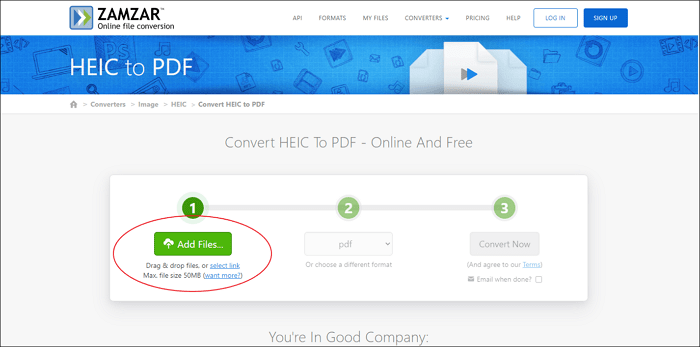
Schritt 2. Als Ausgabeformat für Ihr Bild wählen Sie "PDF-Datei".
Schritt 3. Wählen Sie "Jetzt konvertieren", um die Konvertierung zu starten. Downloaden Sie die Datei anschließend auf Ihren Computer.
2. Convert365
Convert365 ist außerdem eine gute Alternative zu Zamzar. Anders als bei Zamzar können Sie Ihre HEIC-Dateien nicht nur in PDF-Dateien umwandeln, sondern auch in verschiedene andere Dateiformate. Darüber hinaus verfügt das Programm über eine unkomplizierte Benutzeroberfläche, die von jedem Benutzer verstanden werden kann. Zu guter Letzt ist anzumerken, dass dieser Online-Konverter für HEIC-Dateien in PDF über ein hervorragendes Sicherheitssystem verfügt, das sicherstellt, dass Ihre Dateien nicht auf Online-Servern gespeichert werden.

Erstellen von PDF-Dateien aus HEIC auf dem Mac
Das von Apple entwickelte Bildformat HEIC ist gerätefreundlich. Es ist daher recht einfach, HEIC-Bilder in PDF-Dateien zu konvertieren und zusammenzuführen. Als geeignetes Programm bietet sich Preview an, das über eine Konvertierungsfunktion verfügt, die Ihnen dabei hilft, dies zu tun.
Wie man HEIC in PDF-Dateien mit Preview konvertiert:
Schritt 1. Wählen Sie das HEIC-Bild in Preview aus. Wechseln Sie dann zu "Datei" und wählen Sie "Ausgewählte Bilder exportieren...".

Schritt 2. Hier müssen Sie PDF-Dateien als Ausgabeformat für die Konvertierung auswählen. Wenn mehrere HEIC-Bilder für die Konvertierung in PDF geöffnet wurden, müssen Sie auf "Alle HEIC-Bilder in ein separates PDF-Format konvertieren" klicken.
Schritt 3. Sobald die Konvertierung abgeschlossen ist, zeigt Ihnen Preview die neu generierte PDF-Datei aus Ihrem HEIC-Bild als Thumbnail in der linken Seitenleiste an. Wählen Sie "Datei" und dann "Speichern" und speichern Sie sie auf Ihrem Mac.

So konvertieren Sie eine HEIC-Datei unter Windows in PDF
Wer kein Apple-Benutzer ist, dem mag die Konvertierung von HEIC in das PDF-Format seltsam vorkommen, denn HEIC ist ein Bildformat und PDF ist ein Dokumentenformat. Um Ihnen damit zu helfen, HEIC in PDF-Dateien auf einem Windows-PC umzuwandeln, zeigen wir Ihnen detaillierte Anleitungen.
Für die Durchführung der Arbeit benötigen Sie zwei Programme: Adobe Photoshop CC und Adobe Reader. Adobe Photoshop CC ist eines der fortschrittlichsten Bildbearbeitungsprogramme der Welt. Auch wenn es keine spezielle Dateikonvertierungssoftware ist, können Sie Adobe Photoshop CC verwenden, um HEIC-Dateien in JPG zu konvertieren. Im Anschluss daran ist es noch einfacher, JPG-Dateien mit Adobe Reader in PDF-Dateien zu konvertieren.
Wie konvertiert man HEIC in PDF-Dateien mit Adobe Photoshop und Reader?
Schritt 1. Wählen Sie Adobe Photoshop auf Ihrem Computer aus. Gehen Sie auf die Schaltfläche "Datei" und wählen Sie dann "Speichern unter".

Schritt 2. Legen Sie die Option "Als JPEG speichern" fest und starten Sie die Konvertierung mit einem Klick auf "Ausführen".

Schritt 3. Klicken Sie im Adobe Reader auf "Datei" und dann auf "Öffnen" und suchen Sie das Bild, das Sie in eine PDF-Datei umwandeln möchten.
Schritt 4. Im rechten Bereich klicken Sie auf "Scans verbessern" und legen das Bild fest, das Sie konvertieren möchten.
Schritt 5. Markieren Sie "Wählen Sie eine Datei" und klicken Sie auf "Start".
Schritt 6.Auf die Schaltfläche "Speichern" klicken und auswählen, wo die PDF-Datei gespeichert werden soll.
Der beste kostenlose Bild-zu-PDF-Konverter für Windows
Da es mittlerweile notwendig geworden ist, einen großartigen Bild-zu-PDF-Konverter zu haben, sollten Sie EaseUS PDF Converter ausprobieren. Diese moderne Software ist seit kurzem auf dem Markt und hat bereits zahlreiche positive Kritiken erhalten.
Das Programm ist vollgepackt mit innovativen Funktionen, mit denen es sich deutlich von anderen PDF-Dateien unterscheidet. Beispielsweise hat dieser Windows PDF-Editor eine beeindruckende Konvertierungsfunktion, mit der Sie verschiedene Bildformate in PDF-Dateien umwandeln können und umgekehrt. Dies ist praktisch, wenn Sie Ihre Bilder als PDF-Dateien weitergeben möchten.
Das Programm behält nicht nur das Format, sondern auch die Qualität bei. Zusätzlich verfügt diese Software über weitere großartige Funktionen wie Tools zur Textbearbeitung, um Texteigenschaften und sogar Seitenlayouts zu ändern. Zudem ist es möglich, einen Passwortschutz für Ihre Dateien zu erstellen!
Hauptmerkmale von EaseUS PDF Converter:
- Konvertierung von PDF-Dateien in mehr als 10 Formate
- Texterkennung (OCR), um gescannten Text in bearbeitbaren Text umzuwandeln
- Komprimiert PDF-Dateien, um ihre Größe zu verringern
- Ausfüllbare Formulare in PDF-Dateien erstellen
- Einsetzen oder Entfernen von Wasserzeichen in PDF-Dateien
Das Fazit
An dieser Stelle möchten wir Ihnen 4 großartige HEIC-zu-PDF-Konverter präsentieren, mit denen Sie Ihre HEIC-Dateien in PDF-Dateien umwandeln können. Dank der in diesem Artikel vorgestellten Websites und Anwendungen werden Sie diese Aufgabe im Handumdrehen erledigen.
Bei der täglichen Konvertierung von PDF-Dateien ist es ratsam, den EaseUS PDF Converter zu verwenden. Die Software verfügt über fortschrittliche Tools zur Bearbeitung und Konvertierung, die Ihnen bei den meisten Aufgaben im Zusammenhang mit PDF-Dateien helfen können.
Weitere Artikel & Tipps:
-
3 Methoden | PDF Dateigröße für den E Mail Anhang verkleinern
![author-Katrin]() Katrin / 2024-03-20
Katrin / 2024-03-20 -
Top 8 Websites zum kostenlosen Download von PDF-Lehrbüchern
![author-Maria]() Maria / 2024-03-20
Maria / 2024-03-20
-
Anleitung zum einfachen Ausfüllen eines CMS 1500-Formulars im Jahr 2025
![author-Maria]() Maria / 2025-01-15
Maria / 2025-01-15 -
So fügen Sie einer PDF-Datei einen digitalen Signaturblock hinzu
![author-Maria]() Maria / 2024-11-06
Maria / 2024-11-06

EaseUS PDF Editor
- Den Bildschirm mit Audio aufnehmen
- Die Webcam aufnehmen
- Die PC-Spiele reibungslos aufnehmen
Hot Artikel